E-Mail-Vorlagen vom Outlook Web so einfach und unkompliziert
Mit Add-ins und Web-Vorlagen sich die E-Mail-Kommunikation einfacher gestalten
Wer mit dem Outlook-Web Client seine Emails verschickt, der wird gleich staunend. Denn wer kennt es nicht? Jeden Tag aufs Neue verbringt man kostbare Zeit damit ähnliche Emails mit dem gleichen Inhalt zu verfassen. Sei es, um kurz Bescheid zu geben, dass man sich erst später am Tag um ein Anliegen kümmert oder seine Kollegen zu einer gemeinsamen Mittagspause animieren möchte: der Inhalt ist der gleiche, die Zeit unnütz genutzt. Selbst wenn man den Inhalt einer vorherigen Mail einfach kopiert, so sind die Schritte bis zur fertigen Email oft lang, mühselig und damit auch zeitaufwendig. Dabei geht es mit den E-Mail-Vorlagen vom Outlook Web so einfach und unkompliziert.
Unkompliziert eine E-Mail-Vorlage anlegen
E-Mail-Vorlagen eignen sich hervorragend für immer wiederkehrende Situationen, in denen der Textinhalt der gleiche ist. Mit einer Vorlage spart man sich die Zeit den Inhalt der Email schnell verfassen zu müssen und kann in nur wenigen Klicks die gleiche Information via Vorlage verschicken.
Doch so eine Vorlage einzurichten scheint im ersten Augenblick garnicht so einfach. Ist es aber. Dafür hat sich der Outlook Web Client nämlich einen ganz einfachen Weg einfallen lassen. Wie du schnell und effektiv deine eigenen Vorlagen erstellen kannst?
- Alles beginnt mit dem Schreiben einer einfachen "Neuen Nachricht". Doch bevor drauf los getippt und getappt wird, wird das Vorlagenfenster geöffnet.
- Hier wird man automatisch zu "Meine Vorlagen" weitergeleitet. Die Option "Meine Vorlagen" ist ein Add-in. Was aber verbirgt sich nun hinter dieser Bezeichnung? Wir klären auf!
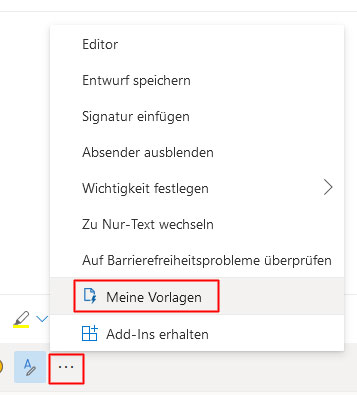
Add-ins zur Erleichterung
Add-ins sind nichts anderes als kleine aber feine Elferlei, die das Arbeiten im Outlook Web Client noch effektiver, umfangreicher, einfacher und angenehmer gestalten. Welche Add-ins der Outlook Web Client alles bietet, kann man ganz einfach unter "Apps" im Outlook nachschauen. Wir aber fokussieren uns auf das erstellen einer eigenen Vorlage.
Zurück zu "Meine Vorlagen"
Wir haben eine "Neue Email" geöffnet und "Meine Vorlagen" aktiviert. Nun sieht man am rechten Bildschirmrand bereits drei vor angelegte Vorlagen. Diese drei Vorlagen deinen als Beispiele, decken aber häufig bereits schon Inhalte ab, die einfach häufig geschrieben und gebraucht werden. Unter diesen drei Beispielen sieht man ein kleines blaues, umrandetes Plus-Zeichen mit dem blau unterlegten Wort "Vorlage" daneben. Wird auf diesen Link geklickt wird die zuvor geöffnete Email zu einer neuen Vorlage. Der Text der hier nun geschrieben wird, kann als neue Vorlage abgespeichert werden. Die Vorlage erhält einen Titel, wird gespeichert und kann nun bei Bedarf als Textinhalt ausgewählt werden. Dazu muss einfach auf den Vorlagen-Titel geklickt werden und schon steht der Text der Vorlage in der Email. Empfänger angeben, abschicken und schon ist Zeit gespart.
